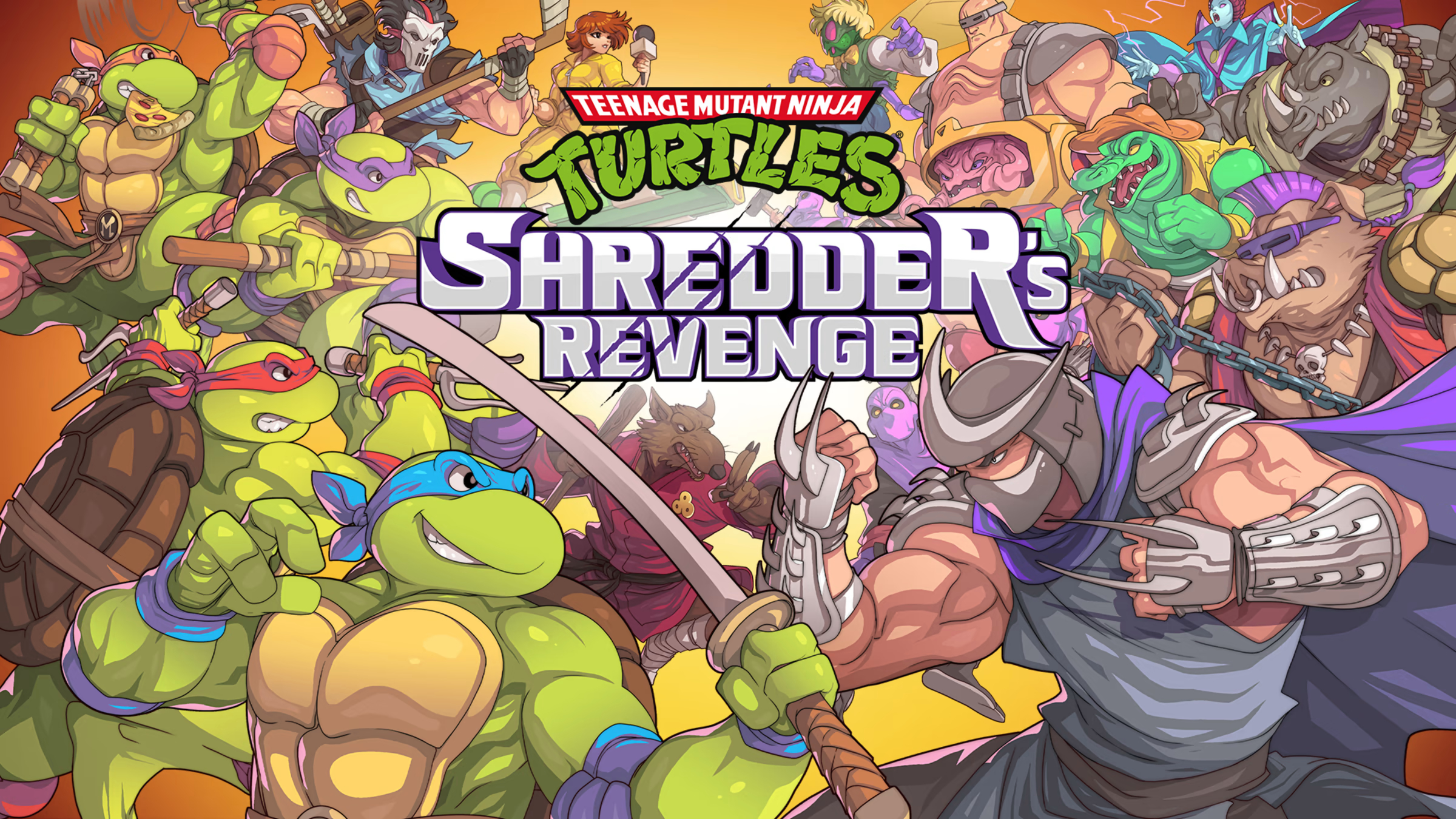Czy można grać w TMNT: Shredder's Revenge na komputerze Mac?
Teenage Mutant Ninja Turtles: Shredder’s Revenge to dwuwymiarowa gra typu beat-em-up stworzona przez Tribute Games. Odpowiednio do gry opartej na serialu z lat 90., zawiera grafikę pikselową i muzykę chiptune zaprojektowaną, aby cofnąć się w czasie. Ale Zemsta Shreddera to nie tylko nostalgiczna podróż w przeszłość – to solidna gra sama w sobie, z płynnym sterowaniem, mnóstwem przedmiotów kolekcjonerskich i przyzwoitym (choć nieco krótkim) trybem fabularnym. Pomimo kierunku sztuki retro, korzysta z nowoczesnego sprzętu. Na przykład zawiera siedem grywalnych postaci; oprócz czterech żółwi gracze mogą teraz kontrolować April O'Neil, Casey Jones i Splintera. Kolejną mile widzianą innowacją jest multiplayer online z obsługą sześciu graczy. Jeśli grasz w systemie Windows lub Linux, możesz także instalować modyfikacje – choć nie jest to oficjalna funkcja. Gra jest również dostępna na PS4, PS5, Xbox One, Nintendo Switch, Android i iOS. Jak widać, komputery Apple nie są obsługiwane; w związku z tym będziesz potrzebować nieoficjalnego narzędzia do gry w TMNT: Shredder's Revenge na komputerze Mac. Przeczytaj poniższy przewodnik, aby dowiedzieć się, jakie opcje są dostępne.
Wymagania systemowe
| minimalny | Polecane |
|---|---|
| System operacyjny: Windows 7 (64-bit) | System operacyjny: Windows 10 (64-bit) |
| Procesor: Intel Core i3-2100 lub AMD FX-4300 | Procesor: Intel Core i5-2400 lub AMD FX-6300 |
| RAM: 4 GB | RAM: 4 GB |
| Karta graficzna: NVIDIA GeForce GT 320 / AMD Radeon HD 5570 / Intel HD 4600 | Karta graficzna: NVIDIA GeForce GTS 450 / AMD Radeon R7 250 / Intel HD 630 |
| Przechowywanie: 1 GB | Przechowywanie: 1 GB |
Zagraj w TMNT: Shredder's Revenge na komputerze Mac za pomocą Parallels

Jednym z łatwych sposobów grania w TMNT: Shredder's Revenge na komputerze Mac jest użycie programu o nazwie Parallels Desktop. Ten program jest w stanie tworzyć i uruchamiać maszyny wirtualne z systemem Windows i obsługujące akcelerację sprzętową. Mówiąc prościej, Parallels Desktop umożliwia zainstalowanie systemu Windows 10 na komputerze Mac za pomocą zaledwie kilku kliknięć i natychmiastowe przełączanie między systemami MacOS i Windows. Będziesz więc mógł uruchomić system Windows, zainstalować Steam (lub Epic Games Store lub jakikolwiek inny program uruchamiający) i cieszyć się grą TMNT: Shredder's Revenge na komputerze Mac, tak jak na zwykłym komputerze PC.
Ogólnie rzecz biorąc, do uruchamiania wymagających gier będziesz potrzebować komputera iMac Pro lub Mac Pro. Odpowiednie są również niektóre modele MacBooka Pro i iMaca; muszą mieć procesor Intel, oddzielną kartę graficzną i co najmniej 16 GB pamięci RAM. Jeśli Twój Mac jest wyposażony w chip Apple Silicon (taki jak M1, M2, M3), mogą wystąpić problemy z graniem w nowoczesne gry.
Jeśli jednak gra, którą próbujesz uruchomić, jest stara lub po prostu nie wymaga wiele od sprzętu komputerowego, prawdopodobnie będziesz mógł ją uruchomić na dowolnym komputerze Mac, w tym na MacBooku Air.
Należy pamiętać, że nie wszystkie gry są obsługiwane przez Parallels. Aby gra była grywalna, musi być spełnionych kilka warunków.
Twój Mac musi przekraczać minimalne wymagania systemowe gry. Granie w grę w systemie Windows działającą przez Parallels powoduje dodatkowe obciążenie komputera Mac, więc spotkanie z nimi nie wystarczy.
Gry wymagające DirectX 12 nie są obecnie obsługiwane przez Parallels.
AppsOnMac zaleca korzystanie z funkcji bezpłatnej wersji próbnej Parallels, aby określić, czy możesz uruchomić grę, czy nie, jeśli nie masz pewności.
Graj w TMNT: Shredder's Revenge na komputerze Mac dzięki usługom gier w chmurze

Jeśli masz starego Maca lub nie spełnia on wymagań systemowych gry TMNT: Shredder's Revenge, istnieje proste rozwiązanie. Usługi gier w chmurze chętnie zapewnią Ci wystarczającą moc obliczeniową – choć oczywiście nie za darmo. Wszystko czego potrzebujesz to przeglądarka lub mały program kliencki i dobre łącze internetowe od 15 MBit/s. Istnieje kilka świetnych platform, które zapewniają te usługi; najlepsze są Boosteroid, Xbox Cloud Gaming, NVidia GeForce NOW.
As Boosteroid ma TMNT: Shredder's Revenge w swojej bibliotece gier, jest to doskonały wybór, jeśli interesuje Cię ta konkretna gra.
Zagraj w TMNT: Shredder's Revenge na komputerze Mac za pomocą Bluestacks

Uwaga: granie w TMNT: Shredder's Revenge na komputerze Mac przez Bluestacks umożliwi korzystanie z klawiatury i myszy, jednak zgodnie z najnowszymi aktualizacjami nie daje to przewagi, ponieważ gra wykorzystuje specjalne oddzielne serwery dla graczy grających z emulatorami .
Wśród wielu emulatorów Androida, Bluestacks jest najbardziej zaawansowany. Po pierwsze, jest dostępny zarówno dla systemów Windows, jak i Mac z pełną funkcjonalnością. Po drugie, umożliwia bezwysiłkowe automatyczne przejście do sterowania grą na PC, wygodnych skrótów klawiszowych, do których jesteś przyzwyczajony z każdej zwykłej gry na PC. Zapewnia wysoką wydajność i grafikę w dowolnej grze mobilnej, nawet na stosunkowo słabym komputerze PC lub Mac, ponieważ procesory komputerów są zwykle mocniejsze niż procesory smartfonów. Aby uruchomić TMNT: Shredder's Revenge na komputerze Mac, wykonaj następujące proste czynności:
- Pobierz najnowszą wersję Bluestacks dla MacOS.
- Otwarte Play Store i zaloguj się za pomocą swojego Google konta.
- Do pobrania Wojownicze Żółwie Ninja: Zemsta Shreddera z katalogu i uruchom go.
- Bluestacks może zaoferować ci lepszy silnik do tej gry.
- Zainstaluj grę i zacznij grać!
Zagraj w TMNT: Shredder's Revenge na Macu za pomocą Tenorshare Phone Mirror

Tenorshare Phone Mirror to aplikacja umożliwiająca sterowanie smartfonem z poziomu komputera PC lub Mac. Zobaczysz ekran swojego telefonu na komputerze i będziesz mógł wydawać polecenia za pomocą klawiatury i myszy. Dzięki zaawansowanym możliwościom mapowania klawiatury, podobnym do tego, co oferują emulatory Androida, będziesz mógł łatwo grać w TMNT: Shredder's Revenge na PC, ciesząc się precyzją sterowania na PC.
Ta metoda ma oczywistą wadę – wymaga posiadania telefonu obsługującego grę TMNT: Shredder's Revenge. Jednak jest też kilka zalet. Ponieważ gra tak naprawdę nie działa na twoim komputerze, specyfikacje twojego komputera nie mają znaczenia. Co więcej, jest mało prawdopodobne, że zostaniesz zbanowany w jakiejkolwiek grze za korzystanie z tego narzędzia – coś, co może się zdarzyć podczas korzystania z emulatorów.
Phone Mirror może służyć do sterowania zarówno urządzeniami z systemem iOS, jak i Android, więc jeśli nie masz słabego smartfona, ta aplikacja Ci się przyda.
- Pobierz i zainstaluj Tenorshare Phone Mirror na komputerze PC lub Mac.
- Uruchom go i sparuj smartfon z komputerem, postępując zgodnie z instrukcjami programu.
- Zainstalować Wojownicze Żółwie Ninja: Zemsta Shreddera i zacznij grać!
Zagraj w TMNT: Shredder's Revenge na komputerze Mac M1 (M2, M3).
Uwaga: według naszych badań gra w TMNT: Shredder's Revenge na komputerze Mac M1 (M2, M3) może spowodować czasową lub stałą blokadę konta w grze, dlatego zaleca się grę na koncie dodatkowym lub jako gość.

Jak być może już wiesz, na komputerach M Mac (najnowszy Macbook Pro, Macbook Air, Mac Mini, iMac) można uruchamiać wiele aplikacji i gier na iOS w systemie MacOS. Jeśli w przypadku aplikacji może to być przydatne, ponieważ wiele aplikacji na iPada i iPhone'a jest bardzo zaawansowanych i nadaje się do użytku na komputerze stacjonarnym, w grach jest to po prostu magia. Chipy M (zwłaszcza M Pro, M Max, M Ultra) są znacznie potężniejsze niż chipy iPhone'a i iPada, w wielu rodzajach gier (strzelanki, wyścigi) sterowanie klawiaturą i myszą (gładzik) jest znacznie bardziej przydatne niż dotyk.

Aby pobrać i zagrać w TMNT: Shredder's Revenge na M1 (M2, M3) Mac, wykonaj następujące czynności:
- Na komputerze Mac przejdź do Mac App Store i kliknij swój profil w lewym dolnym rogu.
- Pod kontem kliknij Aplikacje na iPhone'a i iPada.
- Pobierz TMNT: Shredder's Revenge na urządzenie Mac i zacznij grać!
Uwaga: nie wszystkie gry i programy na iOS obsługują tę funkcję. Jeśli nie możesz znaleźć gry w sklepie Mac App Store, prawdopodobnie twórcy gry zdecydowali się jej nie wspierać.
Zagraj w TMNT: Shredder's Revenge na komputerze Mac przy użyciu BootCamp
Uwaga: komputery Mac z nowym Apple Silicon (M1, M2, M3 Pro lub M1, M2, M3 Max) obecnie nie obsługują BootCamp. W takim przypadku skorzystaj z powyższych opcji, aby uruchomić TMNT: Shredder's Revenge na komputerze Mac
Ta metoda jest prosta, ale czasochłonna. Jeśli Twój Mac spełnia wszystkie powyższe wymagania systemowe, możesz grać w TMNT: Shredder's Revenge na Macu, instalując system Windows. Musisz skonfigurować podwójne uruchamianie systemu Windows i Mac za pomocą BootCamp. Jest to aplikacja, która pozwala użytkownikom wybrać system do pracy podczas uruchamiania, jednak nie będzie można przełączać się między systemami, jak w Parallels. Będziesz musiał ponownie uruchomić komputer za każdym razem, gdy chcesz przełączyć się z komputera Mac na system Windows i odwrotnie. Pamiętaj, że Mac to w końcu tylko komputer. I chociaż nowsze komputery Mac mają własne specjalne chipy Apple Silicon, które nie mogą obsługiwać systemu Windows, starsze komputery Mac są bardzo podobne do komputerów z systemem Windows, mają procesory Intel, kompatybilną pamięć RAM, dyski i inne komponenty. Możesz więc zainstalować system Windows na starszym komputerze Mac, przydzielając co najmniej 64 GB miejsca na dysku (aby móc uruchomić system Windows i kilka gier) i wykonując następujące kroki:
Dla OS X El Capitan 10.11 i starszych
W przypadku wersji MacOS wcześniejszych niż OS X El Capitan 10.11 konieczne będzie utworzenie bootowalny Windows USB.
- Pobierz to Plik ISO systemu Windows.
- Otwarte Asystent Boot Camp (Iść do Zastosowania > Użytkowe).
- Zdefiniuj rozmiar partycji Windows i wybierz Plik ISO systemu Windows pobrałeś.
- Sformatuj partycję Windows i przejdź przez wszystkie kroki instalacji Windows.
- Po pierwszym uruchomieniu systemu Windows postępuj zgodnie z instrukcjami wyświetlanymi na ekranie, aby zainstalować Oprogramowanie do obsługi Boot Camp i Windows (sterowniki)